

屏幕截图工具强大的电脑开源截图功能,可以通过各种快捷按键抓取的方式,帮助用户截取下想要的屏幕画面内容。并且平台还能同时支持各类插件的添加运行,用户完全不用担心截图过程中出现程序冲突未响应的问题。
屏幕录像软件可以被分为两类:一类是专注于屏幕录制,另一类是在此基础上添加了诸如图片编辑的功能。Screenpresso属于第二类,它提供了最基本的对截图机型图像编辑和注解的功能。
这个便携式软件替换了Windows自带的截屏工具,同时并添加了一定的功能。在键盘上按下 print键,然后在屏幕上拖出一个矩形框,就可以把这一部分截取下来。如果同时按下Ctrl键时,将会截取整个屏幕的截图,按下Ctrl+Shift+Print便会截取滚动的窗口。
快捷键的默认动作时可以在软件的设置菜单里配置的。例如,可以打开内部的图片编辑器,然后编辑图片或者打开截屏历史。它是开放的内部图像编辑器后编辑图像或打开屏幕的历史,而不是例如可能的。历史记录列出了许多最近的截屏,默认值是20。
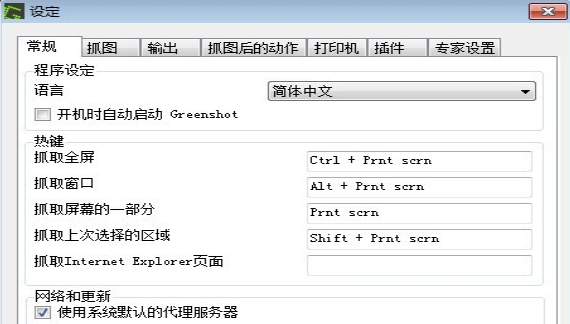
1.从本站下载安装包
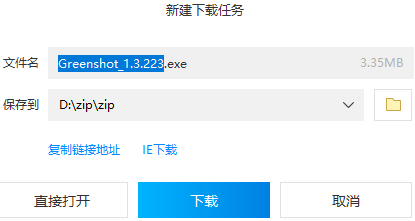
2.鼠标双击打开exe文件
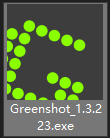
3.将语言改为简体中文继续安装即可
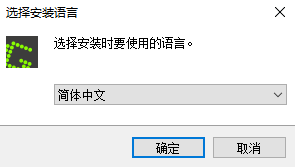
1、添加方框和椭圆。你可以设置这些添加的图形是否有边框,填充的颜色是什么,还能够更改透明程度哦。这样就不会完全遮住背景,成为绚丽的加亮。边框的粗细也可以调节,默认是1px。
2、绘制直线和箭头。箭头可以两端都有,或者只有一端。
3、添加文字。文字区域也可以调节背景颜色。
4、高亮显示。这个功能一共有四个模式。高亮文字(用颜色突出选定区域)、高亮区域(模糊未被选定的所有区域)、灰阶(为选定区域黑白)和放大(大放选定区域)。
5、如果你想要对部分图片打马赛克,可以使用模糊功能。
以上5种功能中,1和3在其他同类软件中是非常少见的。而如果你使用熟练的话,那么会给你的截图增色不少。或者你非常喜欢这个软件自带的图片编辑器,那么“从文件载入图片”这个右键菜单,就可以用它来编辑任何图像了。
屏幕截图工具不单单只有普通的固定选框截取功能,用户随时都能根据自己的截图需求修改图框大小、形状,甚至可以在截图区域中添加文字、背景等效果。
上文就是小编为您带来的屏幕截图工具了,更多精彩软件请多多关注IE浏览器中文网站!